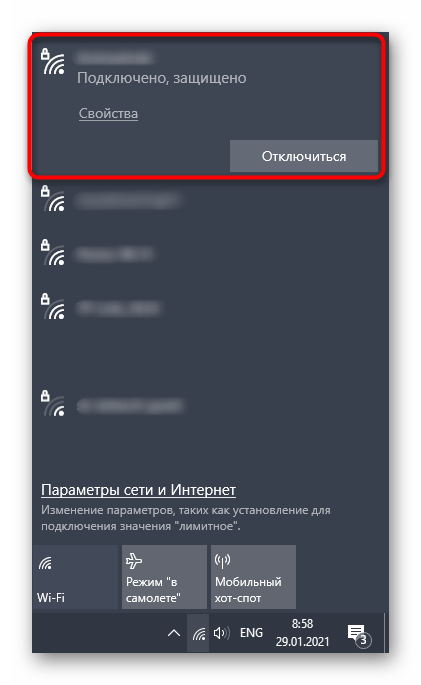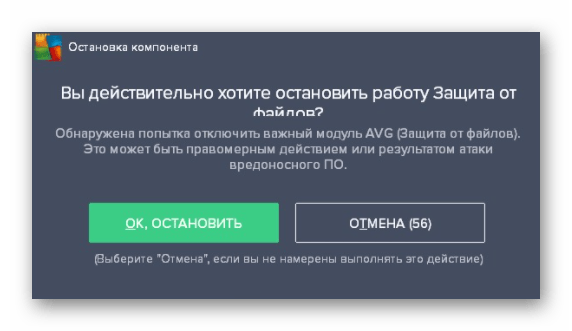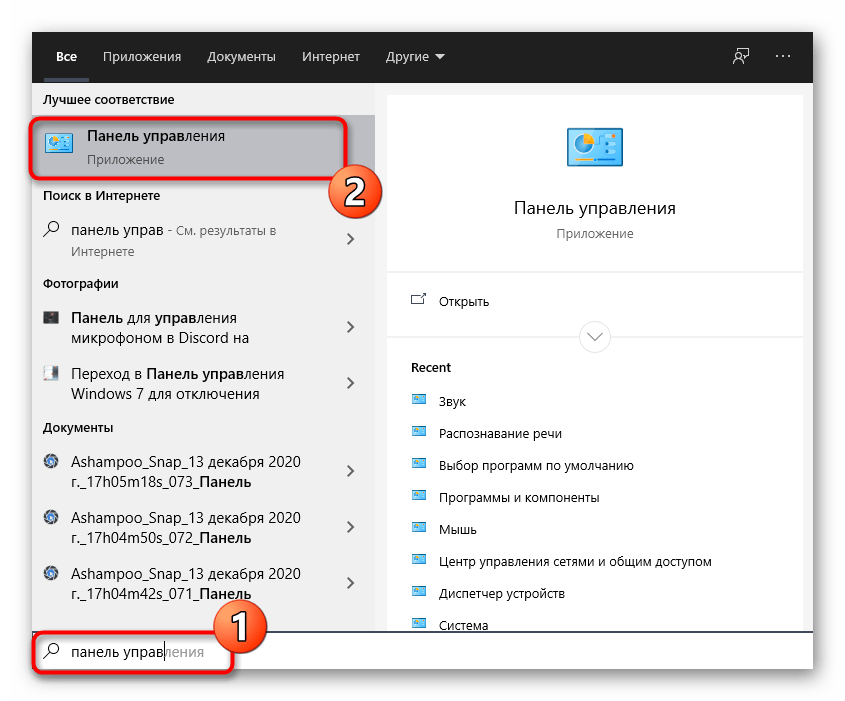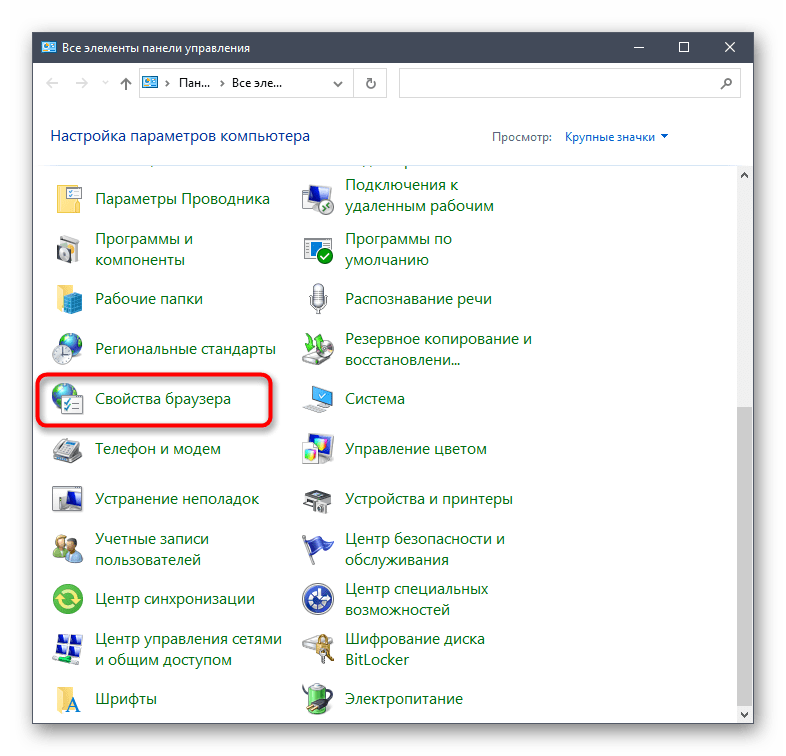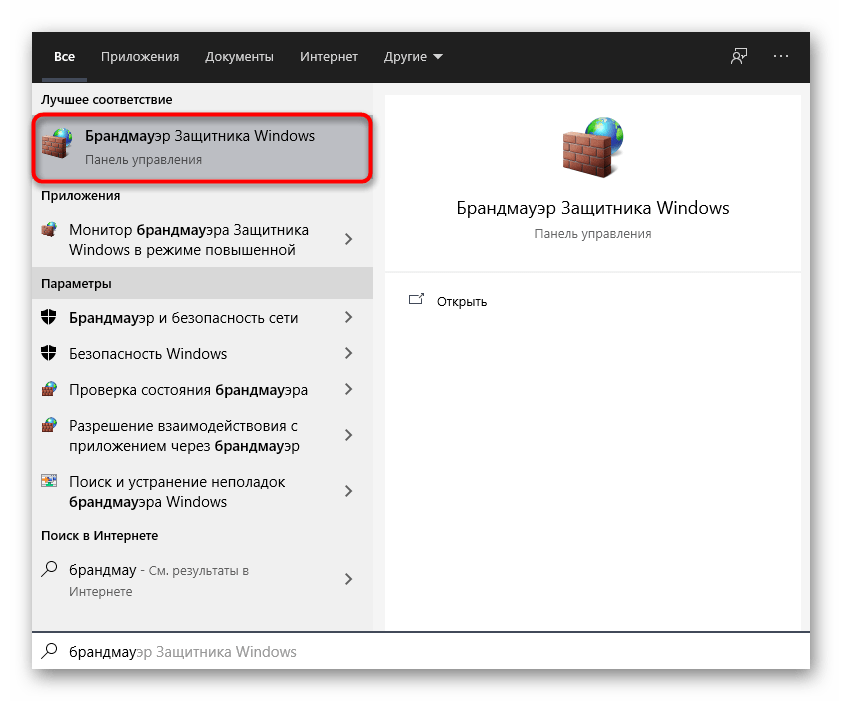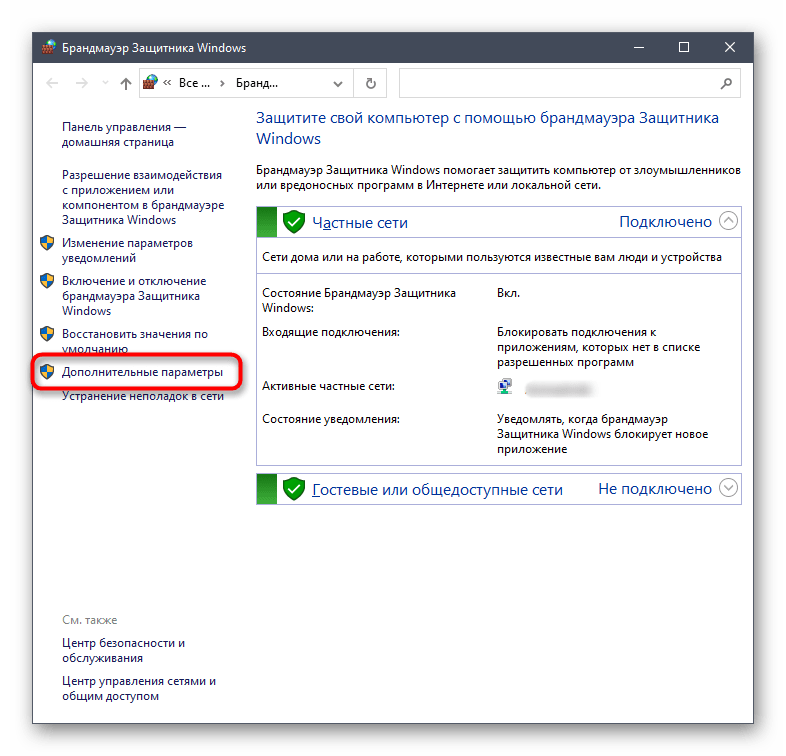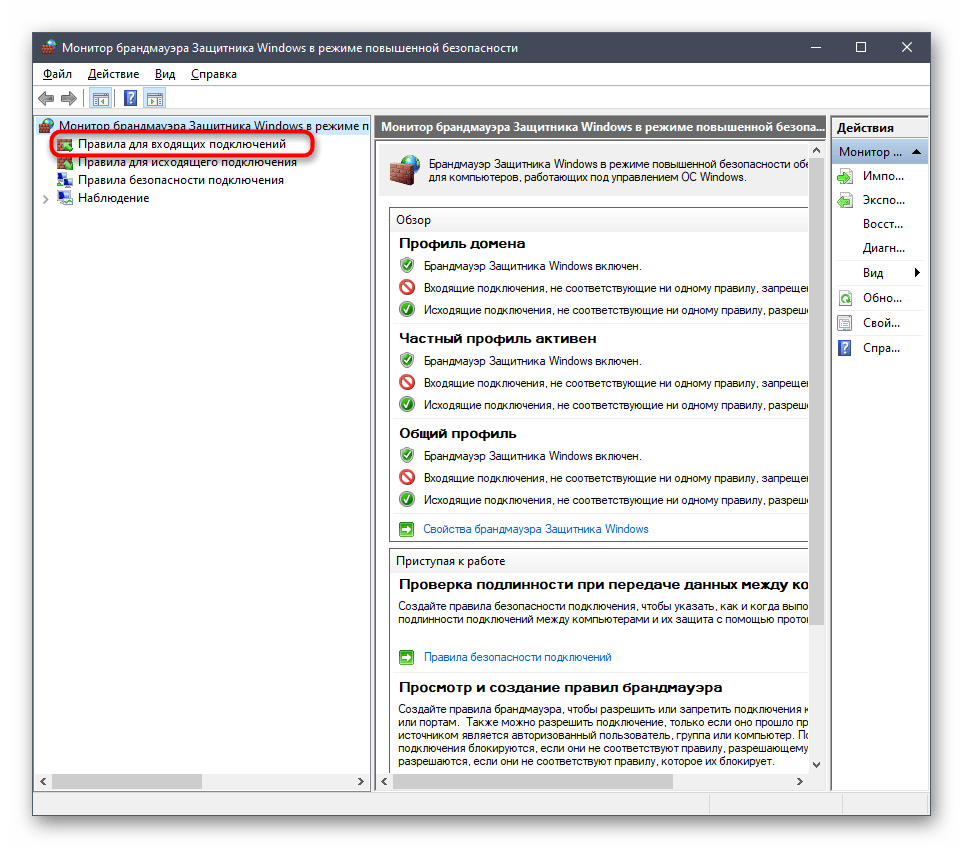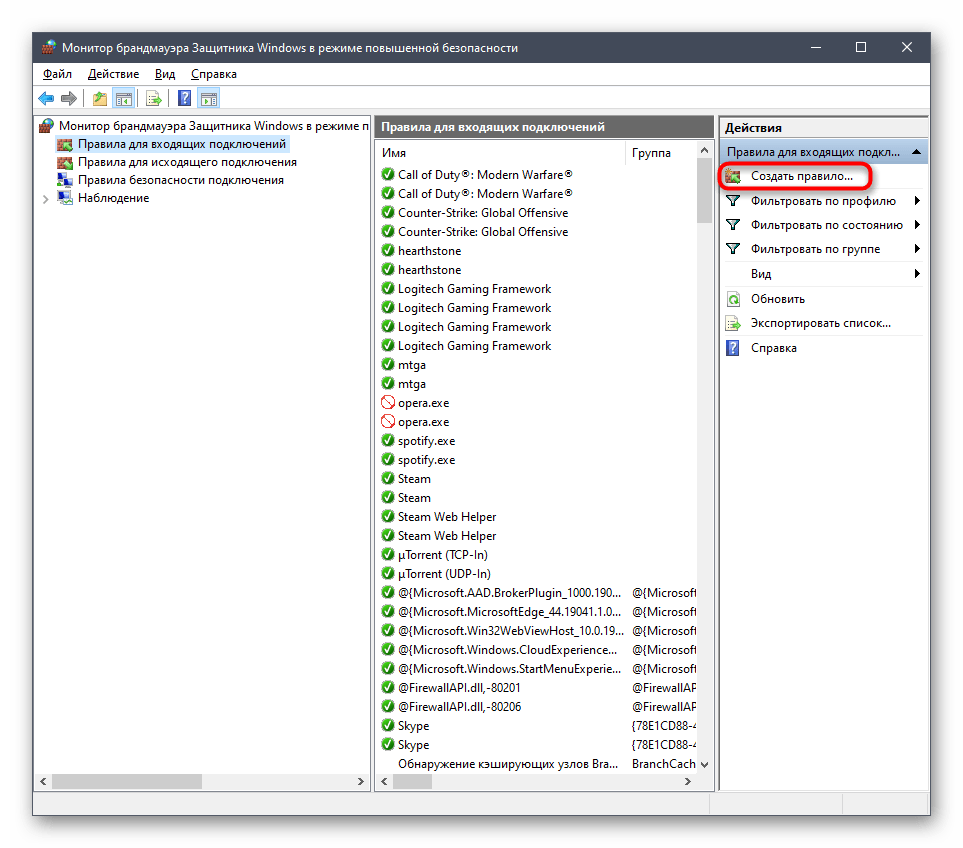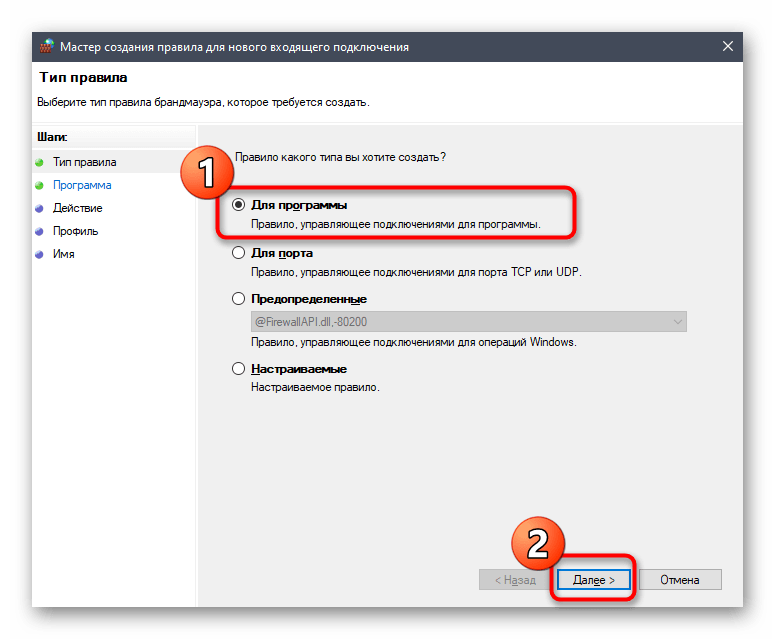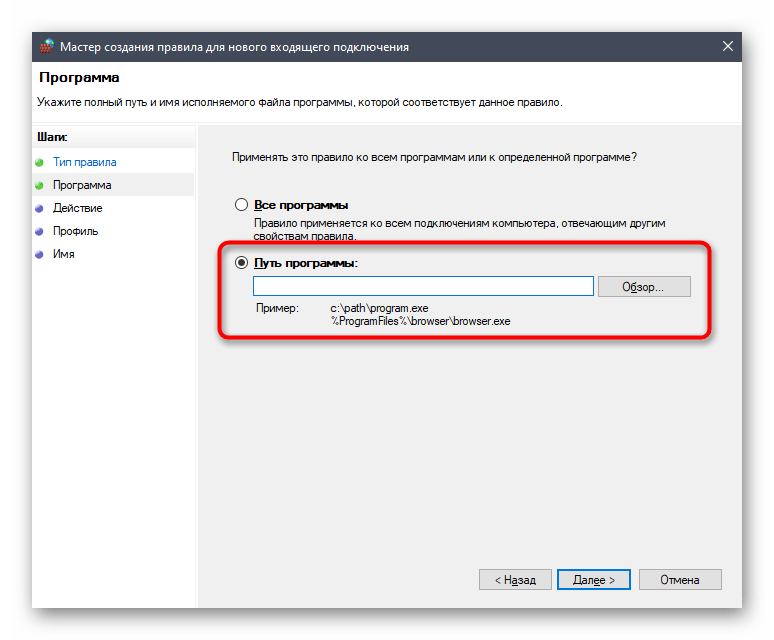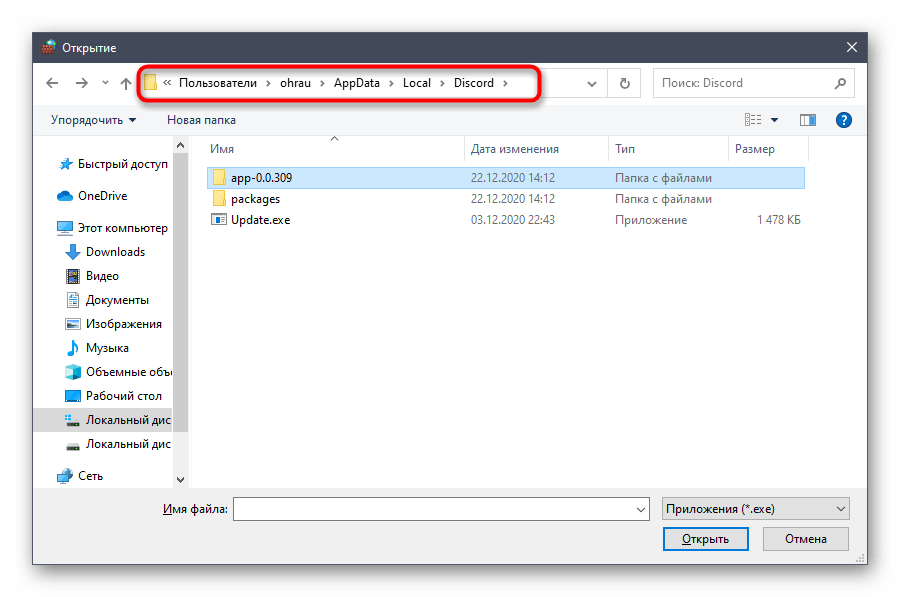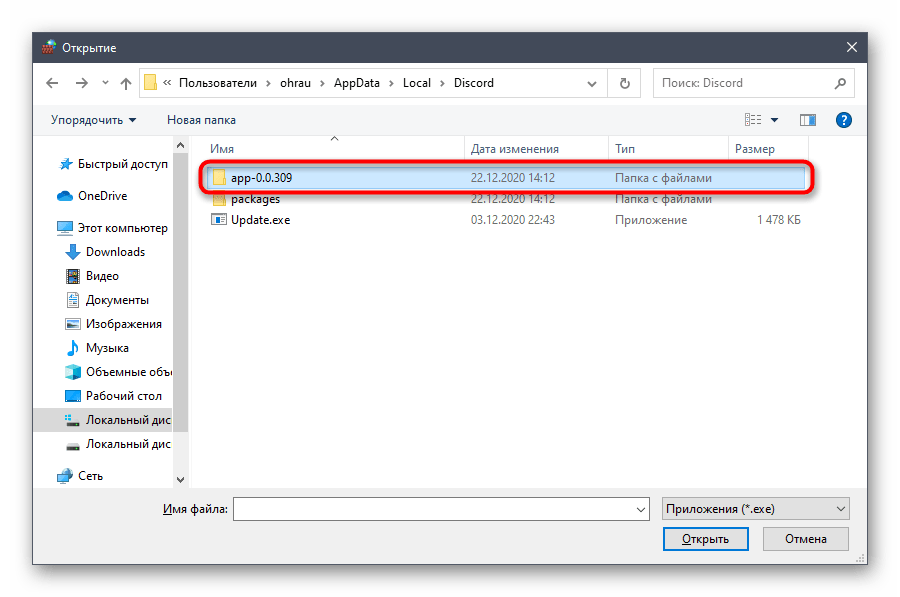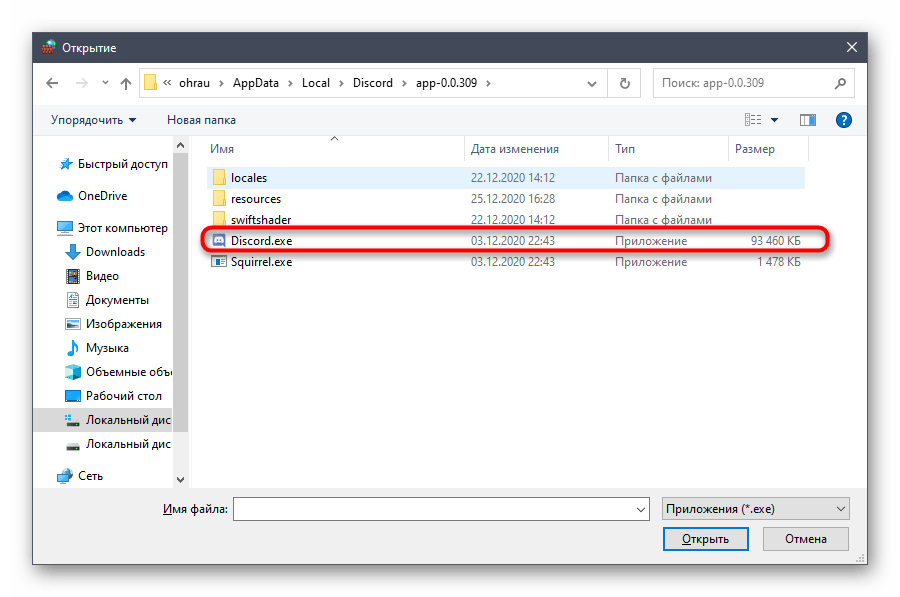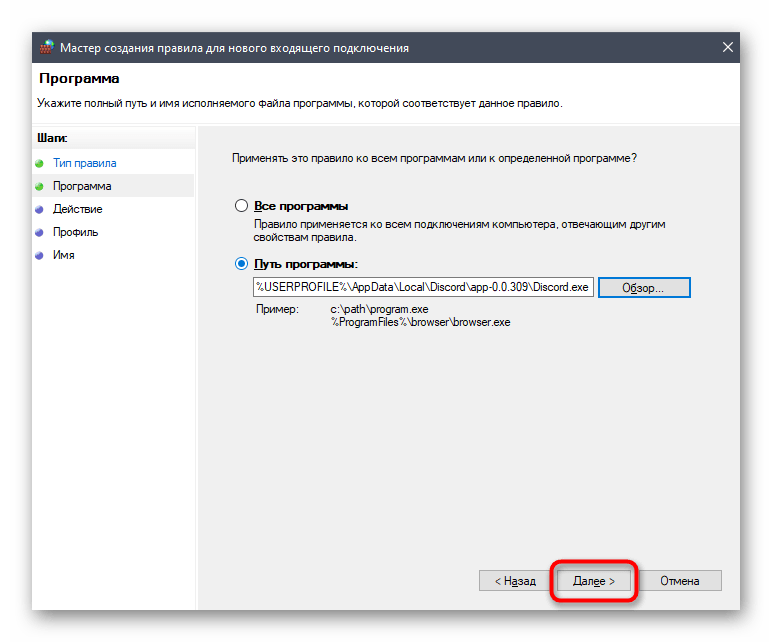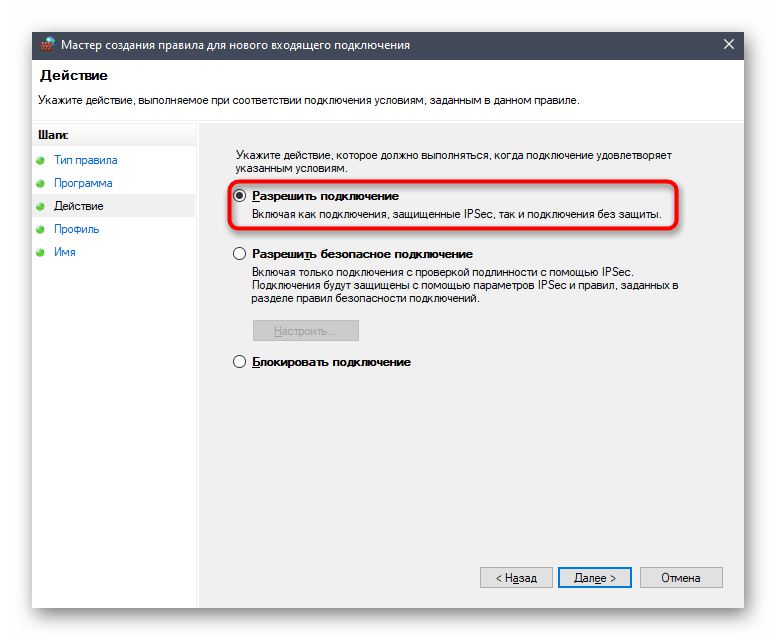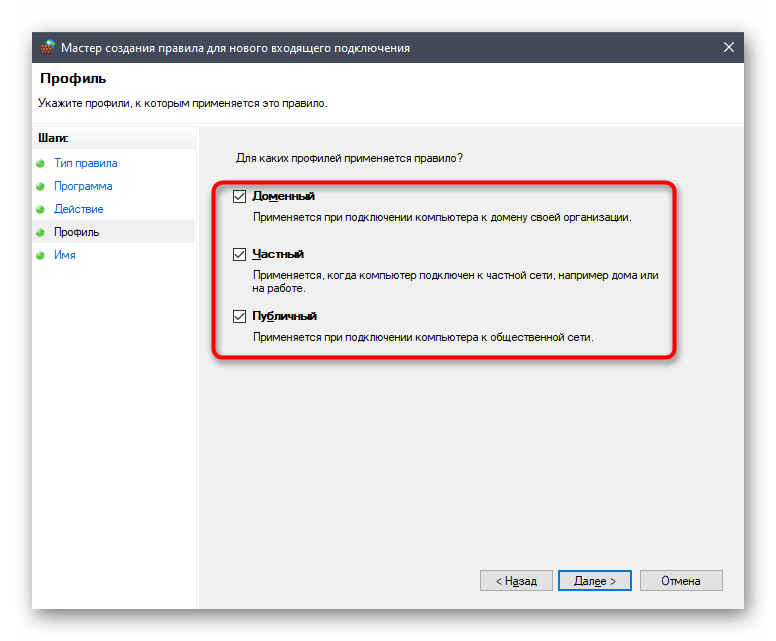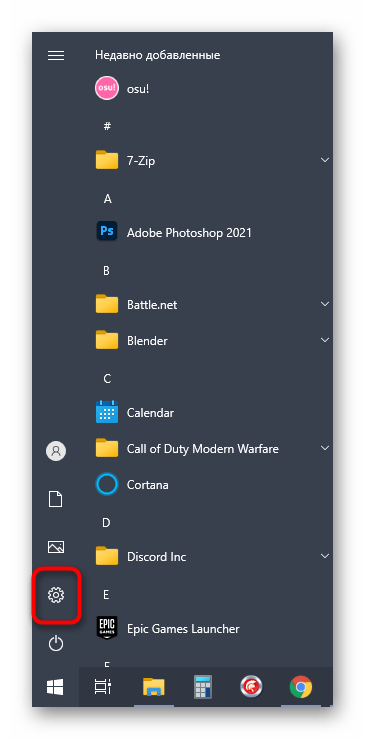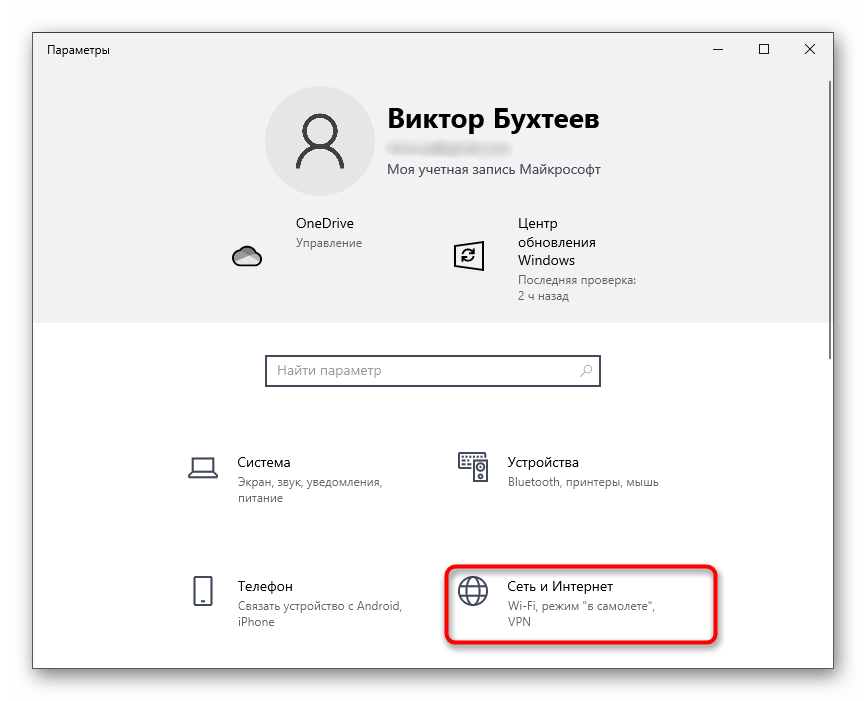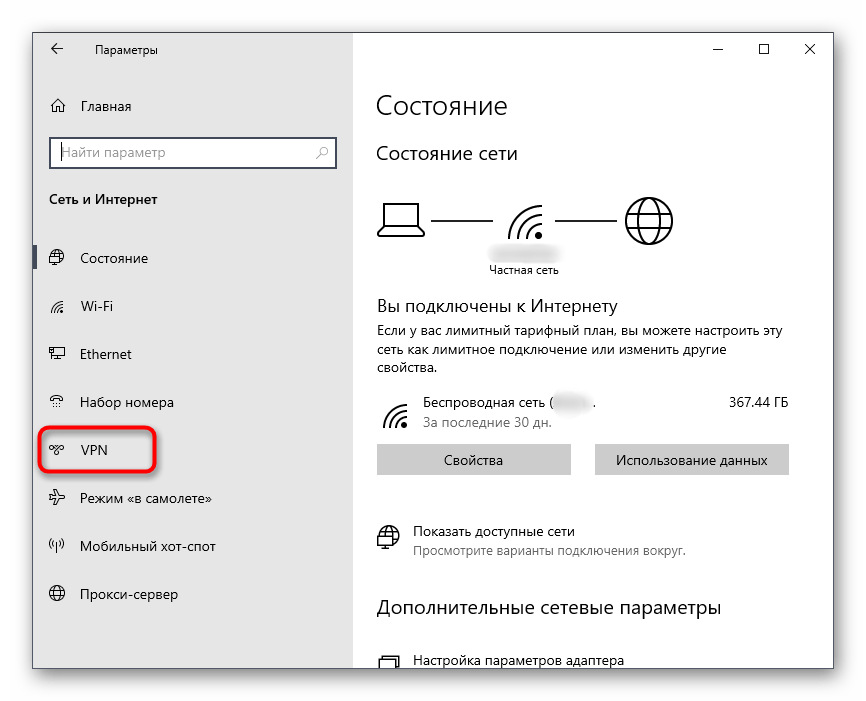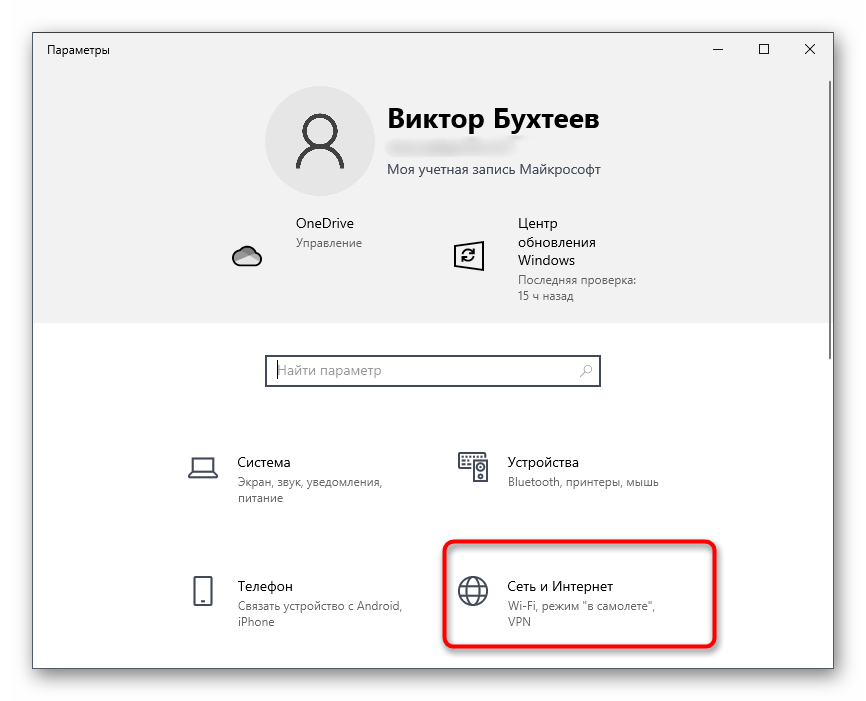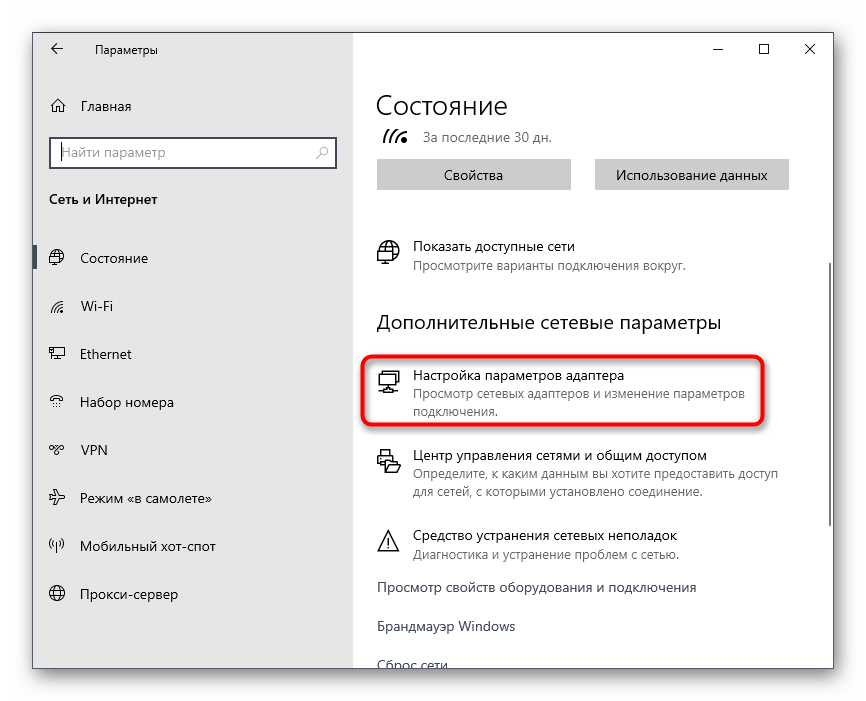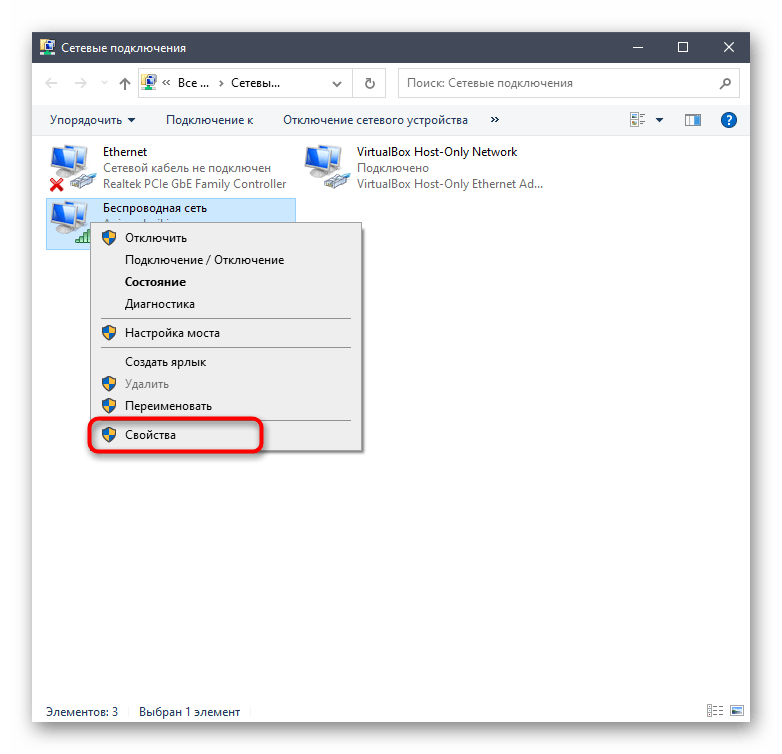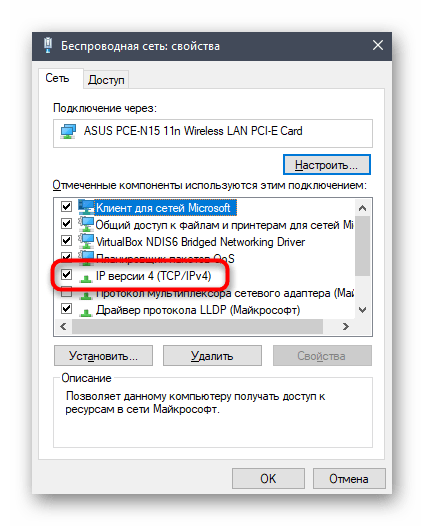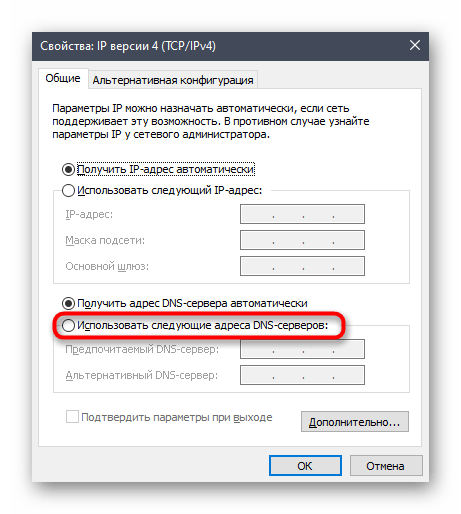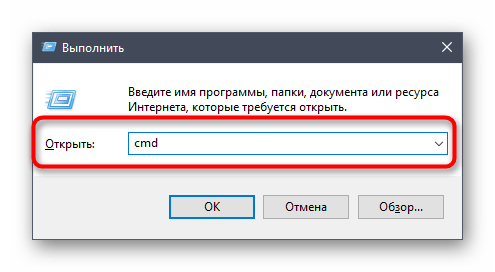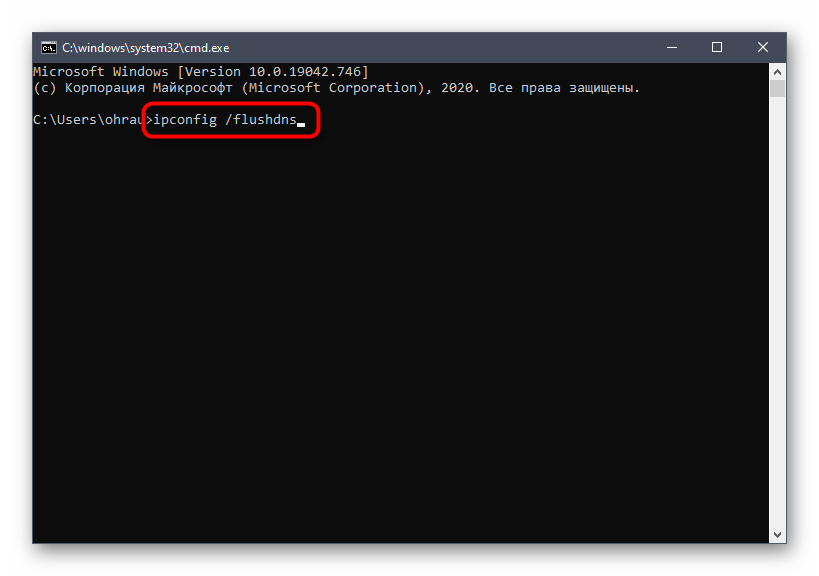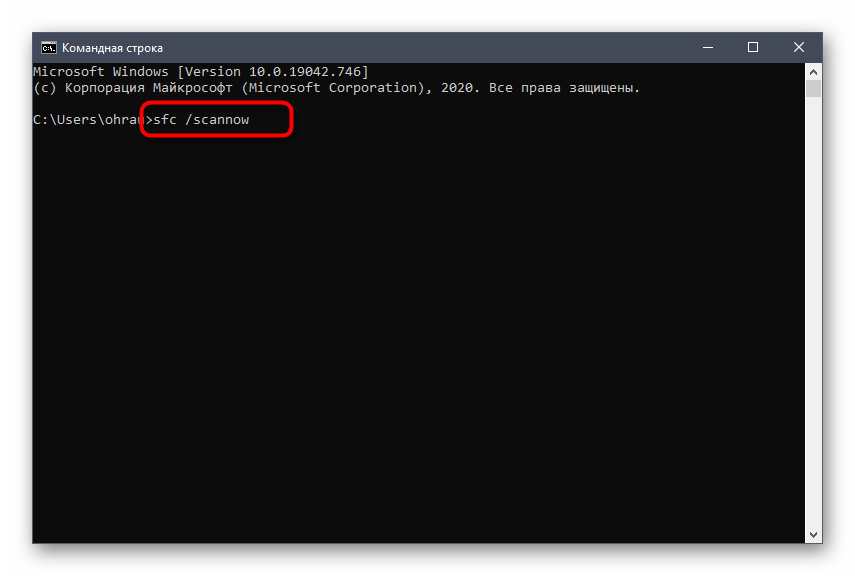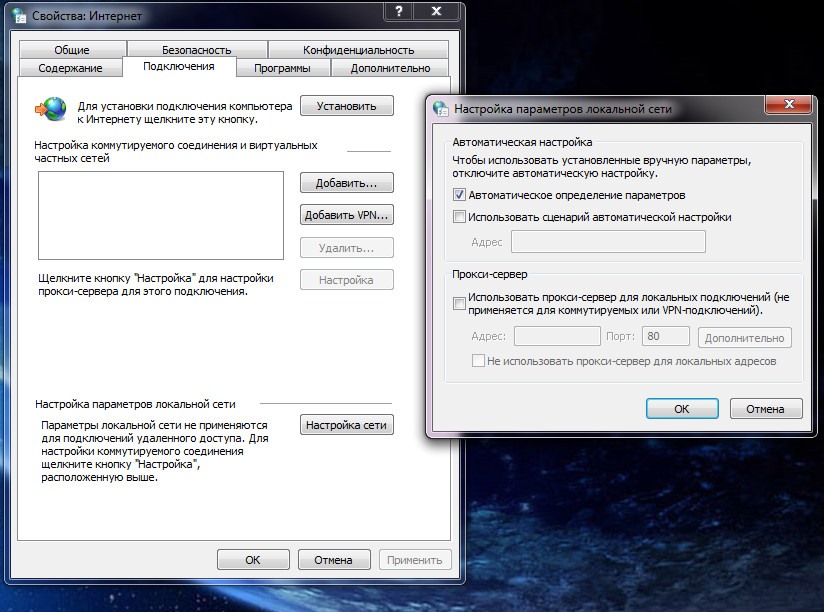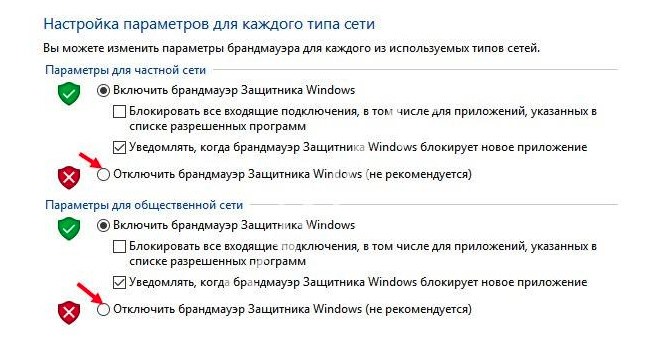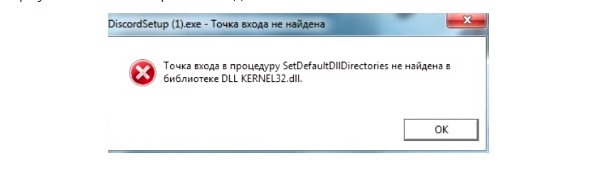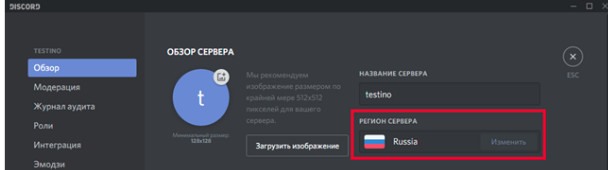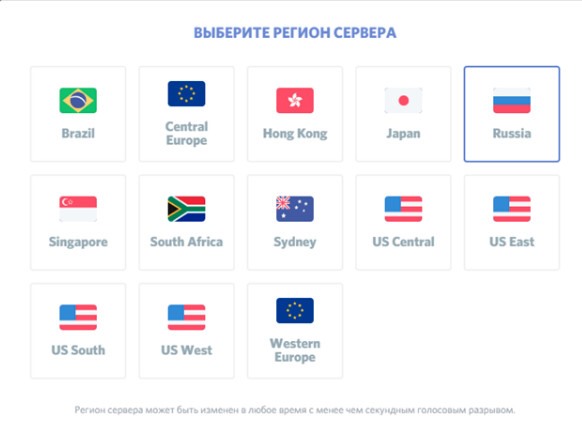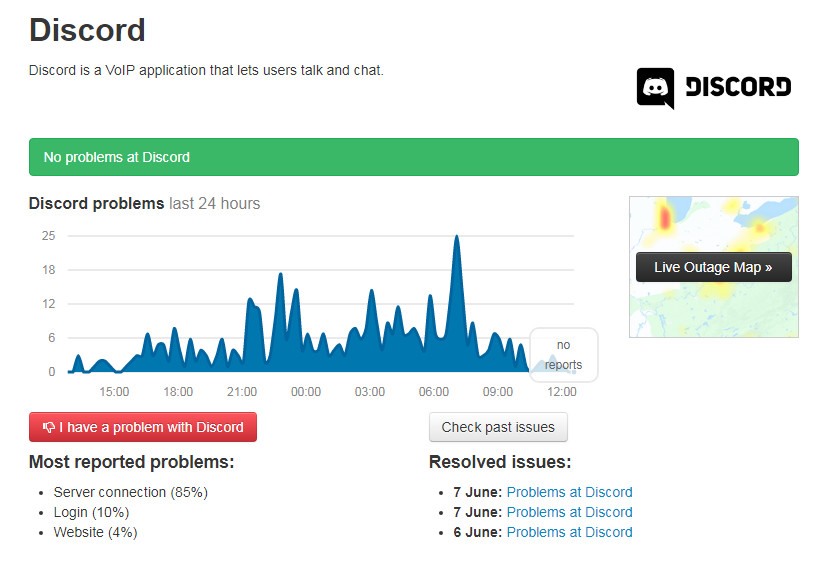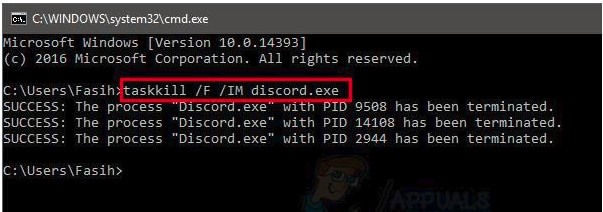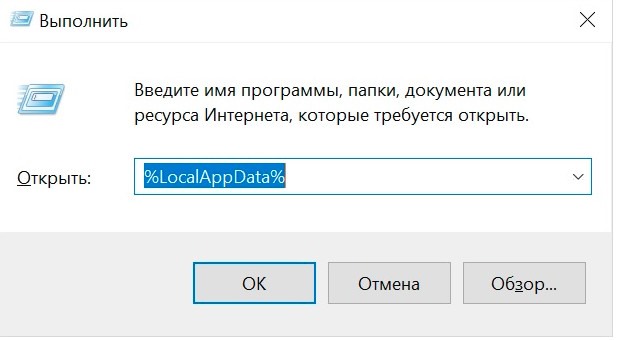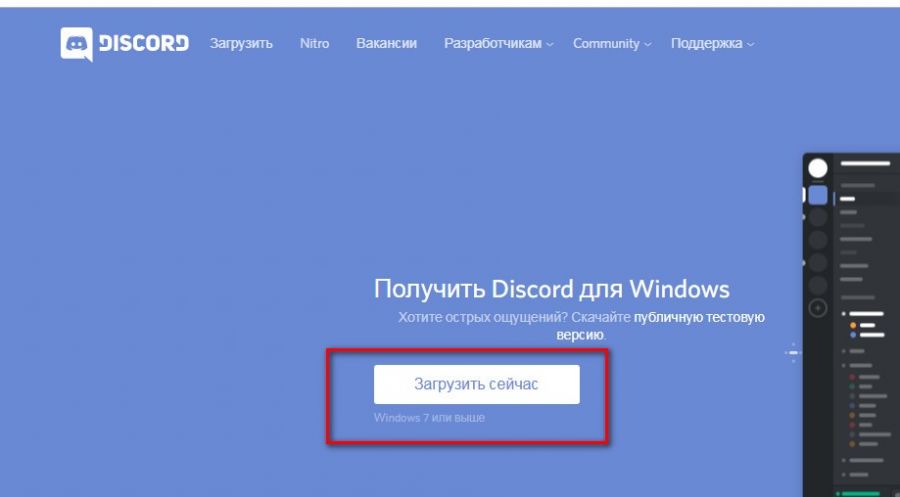Содержание
- Способ 1: Проверка интернет-соединения
- Способ 2: Остановка антивируса
- Способ 3: Отключение прокси-сервера для локальной сети
- Способ 4: Управление брандмауэром Windows
- Способ 5: Отключение VPN
- Способ 6: Изменение используемых DNS-серверов
- Способ 7: Сброс кеша DNS-серверов
- Способ 8: Проверка целостности системных файлов
- Вопросы и ответы
Способ 1: Проверка интернет-соединения
Часто причиной бесконечной загрузки Discord становятся проблемы с интернет-соединением, из-за чего оказывается невозможна установка последних обновлений, следственно, и дальнейшее включение программы для ее нормальной работы. В первую очередь советуем проверить стабильность подключения и убедиться в наличии доступа к сети. По возможности используйте LAN-кабель, а не Wi-Fi на период загрузки обновлений.
Способ 2: Остановка антивируса
Пользователи, установившие на свой компьютер сторонний антивирус, периодически сталкиваются с блокировкой им разных программ, включая и те, которые не несут потенциальной угрозы. Иногда и Дискорд попадает под действие защиты, вследствие чего блокируется установка новых файлов во время обновления. Приостановите работу антивируса, после чего повторно запустите мессенджер и проверьте, загрузится ли он на этот раз.
Подробнее: Отключение антивируса
Если этот вариант оказался эффективным, не стоит держать антивирус постоянно отключенным, ведь он используется для защиты ПК от вирусов. Оптимальный вариант в этом случае — добавление Дискорда в исключения, чтобы антивирус за его работой никак не следил. В каждом защитном ПО создание исключений осуществляется по-разному, а общую инструкцию по этой теме вы найдете, кликнув по следующему заголовку.
Подробнее: Добавление программы в исключения антивируса
Способ 3: Отключение прокси-сервера для локальной сети
Операционная система Windows поддерживает функцию, предназначенную для организации прокси-сервера без применения стороннего ПО. Иногда этот инструмент активируется другими средствами или какими-то действиями пользователя, что не всегда проходит бесследно. Как показала практика, включенный прокси-сервер мешает не только инсталляции обновлений в Discord, но и не позволяет установить соединение, поэтому необходимо проверить, находится ли эта функция в отключенном состоянии.
- Откройте «Пуск» и через поиск отыщите «Панель управления».
- Среди всех значков выберите «Свойства браузера».
- В появившемся окне перейдите на вкладку «Подключения» и нажмите кнопку «Настройка сети».
- Снимите галочку с пункта «Использовать прокси-сервер для локальных подключений (не применяется для коммутируемых или VPN-подключений)».
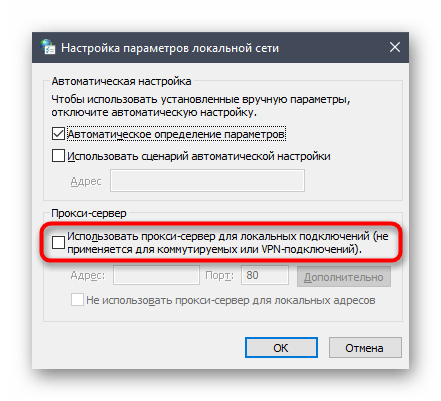
После применения изменений рекомендуется перезагрузить компьютер, что позволит новым настройкам вступить в силу, и вы сможете проверить корректность запуска Discord.
Способ 4: Управление брандмауэром Windows
Вариант с добавлением Дискорда в исключения брандмауэра не всегда является рабочим или же ошибка при загрузке все равно появляется из-за конфликтов при входящем соединении. Тем не менее вы все равно можете попробовать эту рекомендацию, воспользовавшись инструкцией по ссылке ниже.
Подробнее: Добавляем программу в исключения в брандмауэре Windows 10
Если же это не принесло результата или программа уже и так добавлена в исключения, понадобится отдельно настроить входящие подключения, разрешив тем самым обмен пакетами, необходимыми для установки обновлений и запуска Дискорда.
- В меню «Пуск» найдите элемент «Брандмауэр Защитника Windows» и запустите его.
- На панели слева вас интересует пункт «Дополнительные параметры».
- В разделе монитора брандмауэра выберите «Правила для входящих подключений».
- Справа появится блок с доступными действиями, среди которых вам нужно «Создать правило».
- Дискорд является программой, поэтому выберите для него соответствующий тип правила и переходите к следующему шагу.
- Обеспечивать входящее соединение для всего софта не нужно, поэтому отметьте маркером «Путь программы» и нажмите кнопку «Обзор».
- В окне «Проводника» перейдите по пути
C:\Users\Имя пользователя\AppData\Local\Discord. Если же системная папка «AppData» скрыта, ее сначала придется открыть, обратившись за помощью к следующей инструкции.Читайте также: Включение отображения скрытых папок и файлов в Windows 10 / Windows 7
- Найдите каталог с названием текущей версии Дискорда и зайдите в него.
- Дважды кликните по «Discord.exe», выбрав тем самым программу для создаваемого правила.
- После возвращения к предыдущему меню нажмите «Далее».
- В качестве действия для правила выбирается вариант «Разрешить подключение».
- Следующим шагом указывается сетевой профиль для действия правила, чем обычно выступает «Частный», но лучше отметить галочками все пункты, чтобы при подключении к другим сетям не возникло проблем с работой этого правила.
- Последний этап — добавление имени правила и его описания, что делается только по желанию пользователя. В завершение нажмите «Готово» и покиньте меню.
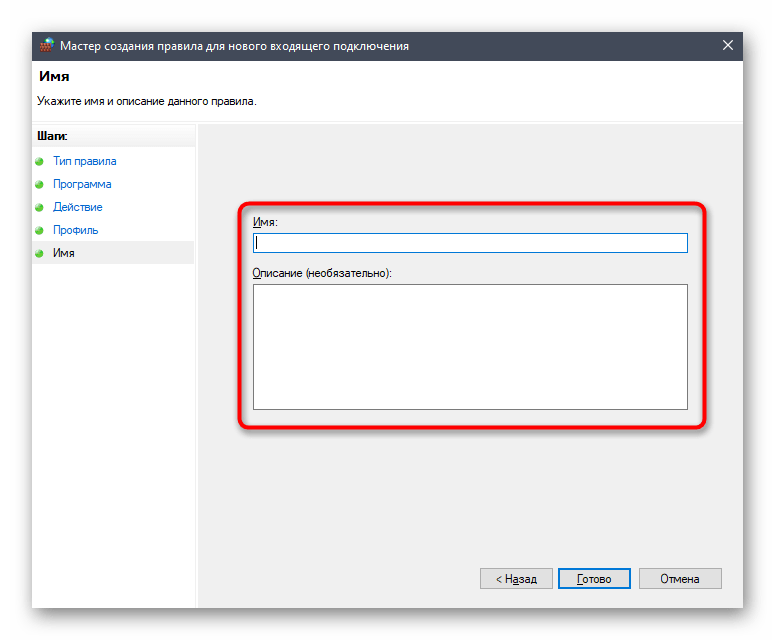
Лучше осуществить повторное подключение к используемой сети для обновления параметров брандмауэра, а затем уже запускать Дискорд.
Способ 5: Отключение VPN
Этот метод косвенно относится к тому, в котором мы говорили о прокси для локальной сети. Однако в данном случае подключение происходит при помощи виртуальных серверов, которые тоже могут пагубно влиять на передачу пакетов со стороны программы, приводя к появлению проблемы с вечной загрузкой. Если у вас установлен дополнительный софт, обеспечивающий VPN-соединение, на время остановите его работу. В случае со стандартным средством ОС выполните следующие действия:
- Откройте «Пуск» и перейдите в «Параметры».
- Среди всех плиток отыщите «Сеть и Интернет».
- Через панель слева переключитесь на раздел «VPN».
- Удалите созданные подключения или временно отключите их.
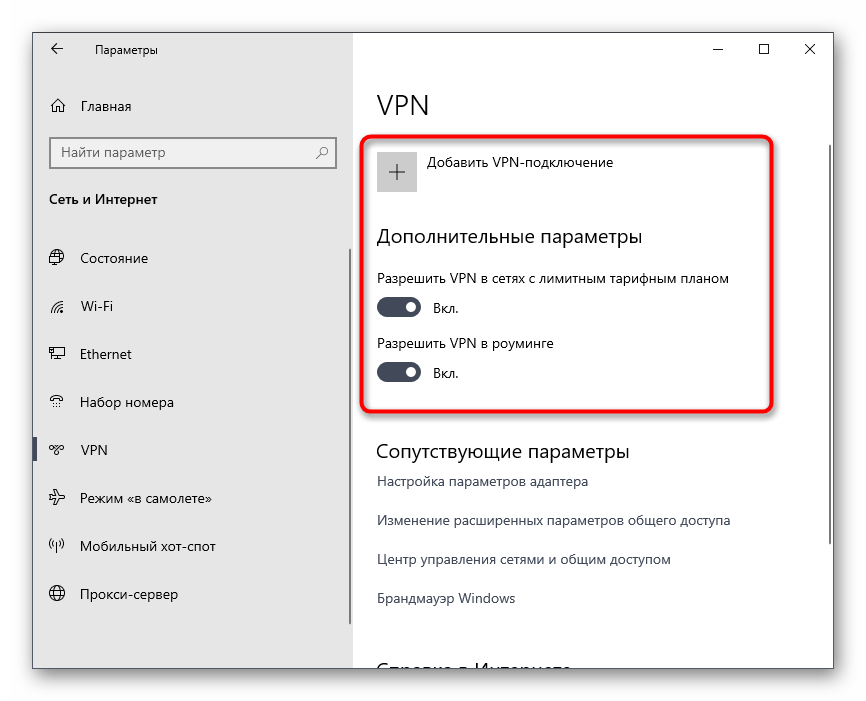
Способ 6: Изменение используемых DNS-серверов
Почти все методы исправления проблемы с бесконечной загрузкой Дискорда так или иначе связаны с сетью, поэтому следующая рекомендация заключается в изменении используемых DNS-серверов. Это позволит использовать другие адреса для идентификации доменных имен, что может благоприятно сказаться на включении приложения, особенно если сейчас возникли проблемы на линии провайдера с идентификацией доменов.
- Откройте приложение «Параметры» и снова зайдите в «Сеть и Интернет».
- На этот раз в первом же разделе «Состояние» найдите строку «Настройка параметров адаптера» и кликните по ней.
- Щелкните правой кнопкой мыши по текущей подключенной сети и из контекстного меню выберите пункт «Свойства».
- Дважды кликните по строке «IP версии 4 (TCP/IPv4)» в появившемся окне со свойствами сетевого адаптера.
- Для внесения изменений отметьте маркером пункт «Использовать следующие адреса DNS-серверов».
- Укажите адреса Google —
8.8.8.8и8.8.4.4. Если они и так уже установлены, переключитесь на автоматическое получение адреса и проверьте, как это скажется на работе сети.
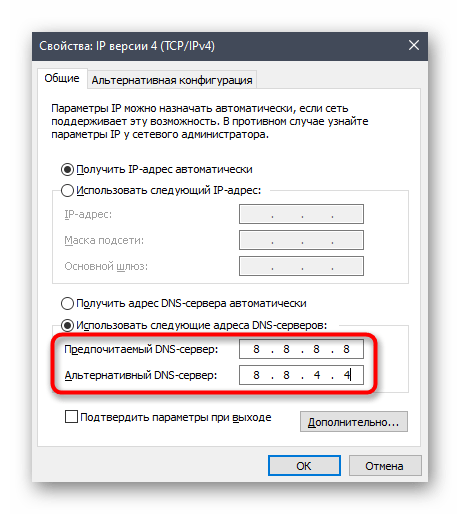
Способ 7: Сброс кеша DNS-серверов
Предыдущий метод позволяет изменить адреса DNS-серверов для получения доменных имен сайтов, но инструкция не принесет должного результата, если кеш данного компонента засорен или во временных файлах возникли конфликты. Поэтому дополнительно может потребоваться его очистка, происходящая в автоматическом режиме — от вас требуется только запустить эту операцию.
- Откройте «Командную строку» любым удобным способом. Это можно сделать как через поиск в «Пуск», так и через утилиту «Выполнить» (Win + R), введя там
cmd. - В открывшемся окне консоли напишите команду
ipconfig /flushdnsи нажмите Enter для подтверждения ее ввода. - Через несколько секунд на экране отобразится информация об успешной очистке кеша — можете закрывать «Командную строку» и переходить к проверке метода.
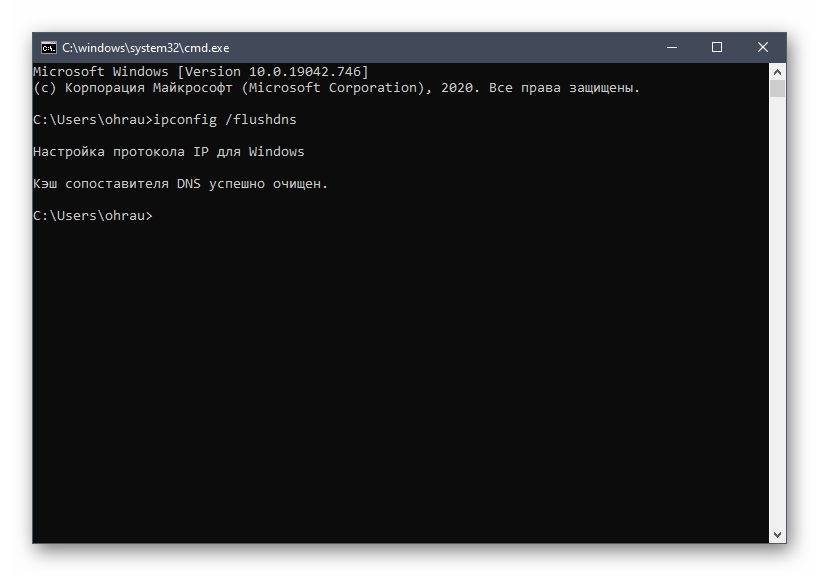
Способ 8: Проверка целостности системных файлов
Завершает нашу статью метод, подразумевающий проверку целостности системных файлов при помощи встроенных утилит. Они анализируют состояние важных элементов, по необходимости восстанавливают их или добавляют заново, если файлы отсутствуют. Этот вариант позволяет исправить сетевые проблемы, которые как раз и связаны с повреждением целостности системных файлов. Развернутую инструкцию по взаимодействию с утилитами SFC и DISM вы найдете в другой статье на нашем сайте.
Подробнее: Использование и восстановление проверки целостности системных файлов в Windows 10
В случае нерезультативности всех описанных выше рекомендацией перейдите к общей статье по решению проблем с запуском Discord и выполните те методы, которые не были упомянуты в данном материале.
Подробнее: Решение ошибок с запуском Discord на компьютере
Расскажем почему в Дискорде идёт бесконечная загрузка…
Проблема не запускается Дискорд бесконечная загрузка чаще всего решается простой перезагрузкой. Но в некоторых случаях данный сбой имеет определенные причины, которые нужно решить чтобы месенджер начал работать корректно.
[adace-ad id=»5173″]
Существует несколько причин почему Дискорд не может подключиться к серверу. О них — далее.
Брандмауэр
Довольно часто Дискорд не может подключиться к серверу так как брандмауэр ограничивает его доступ к интернету. Кроме этого брандмауэры могут ограничивать функционал мессенджера. Чтобы решить данную проблему необходимо перейти в Панель управления и открыть пункт «Брандмауэр Windows».
Открываем Панель управления и открываем пункт «Брандмауэр Windows». Находим строку «Включение и выключение брандмауэра Windows». Далее — отключаем межсетевой экран как для домашней так и для общей сети
Итак, если не запускается Дискорд и длится бесконечная загрузка первый подозреваемый именно брандмауэр. Если брандмауэр встроен в антивирус и его нельзя отключить, нужно удалить антивирус.
Для решения проблемы не запускается Дискорд бесконечная загрузка нужно выполнить следующие действия:
- Открыть «Пуск».
- Перейти в «Панель управления».
- Открыть раздел «Программы и компоненты», нам нужен пункт «Удаление программ».
- Находим в списке антивирус и выбираем пункт «Удалить/изменить».
Удаляем ПО согласно подсказкам инсталлера.
Кстати, мы пишем о Дискорд довольно часто — недавно мы рассказывали почему Дискорд не видит микрофон.
Читайте нас внимательнее и следите за сайтом 
Но вернёмся к нашей сегодняшней теме.
Ошибки при скачивании/распаковке/установки Дискорд
Ошибки при скачивании/обновлении Дискорд может быть причиной того, что не запускается Дискорд и бесконечная загрузка. Данную проблему можно решить при помощи переустановки мессенджера.
Для удаление Дискорд можно использовать как встроенную утилиту Установка и Удаление программ, так и программное обеспечение сторонних разработчиков, например CCleaner или Revo Uninstaller
После переустановки мессенджера вопрос не запускается Дискорд бесконечная загрузка скорее всего будет решён.
Удаление временных файлов Дискорд
После деинсталляции мессенджера необходимо также удалить оставшиеся временные файлы.
Для этого выполним следующие действия:
- Вызвать окно Выполнить при помощи сочетания горячих клавиш «Win»+«R»+«Enter».
- Ввести команду «%appdata%» — без кавычек и подтвердить её клавишей «Enter».
- Удалить содержимое открывшейся папки.
- Ещё раз вызвать окно Выполнить
- Еще раз ввести команду «%localappdata% без кавычек и подтвердить её клавишей «Enter».
- Удалить содержимое открывшейся папки.
Примечание — речь идёт о папках %AppData%/Discord и %LocalAppData%/Discord.
Windows может посылать уведомления о том, что указанные файлы удалить невозможно, так как они используются. В этом случае нужно открыть Диспетчер задач и снять все процессы со словом Discord.Если вопрос почему не запускается Дискорд бесконечная загрузка остался актуальным нужно переустановить мессенджер.
[adace-ad id=»5168″]
Для этого после удаления временных папок Дискорд скачиваем установочный дистрибутив с официального сайта разработчика.
Использовать сторонние сайты для скачивания мессенджера недопустимо. Идём на discordapp.com/download и выбираем необходимую платформу, скачиваем дистрибутив, затем — устанавливаем его
Если не запускается Дискорд и длится бесконечная загрузка, возможно, дело в отсутствии критического обновления Windows. Об этом — далее.
Не установлена заплатка KB2533623
Когда возникает вопрос почему не запускается Дискорд бесконечная загрузка и появляется сообщение «SetDefaultDllDirectories не найдена в библиотеке DKK KERNEL32.dll» нужно установить KB2533623. Для этого выполняем следующие действия:
- Удалить Дискорд
- Открыть «Центр обновлений Windows».
- Установить обновление «KB2533623».
- Перезагрузить систему.
- Установить Дискорд.
Данное обновление подходит как для 32-битных так и для 64-битных архитектур.
Обновление не применимо к этому устройству
Во время установки обновления может появиться сообщение «Обновление не применимо к этому устройству» — оно означает, что данное обновление не совместимо с новыми версиями. В последнем случае необходимо выполнить следующие действия:
- Открыть перечень установленных обновлений.
- Выбрать обновления «KB2758857» и «KB2726535».
- Удалить их и выполнить перезагрузку устройства.
- Загрузить «KB2533623».
Некорректный регион
Решить проблему бесконечной загрузки можно изменив настройки региона в самом мессенджере. Для этого выполним следующие действия:
- Открываем «Настройки сервера» и выбираем пункт «Обзор».
- В категории «Регион» указываем Центральную Европу или Россию.
- Выполнить проверку соединения.
Таким образом, проблему не запускается Дискорд бесконечная загрузка не подключается к серверу можно решить в любом случае.
Что-то сломалось или не работает? Расскажите нам о своей проблеме с ТВ, смартфоном, приложением или другим устройством и мы решим её — пишите свой вопрос в комментариях к этой статье, либо — на электронную почту capatob.homep@gmail.com — мы обязательно ответим на Ваш вопрос и решим его в течении одной недели. Для наших постоянных читателей скоро будем проводить блиц с необычными призами — следите за сайтом каждый день.
Понравилась статья? Поддержите наш IT-журнал любым удобным способом! Пока что мы держимся на чистом энтузиазме, но зато не делаем заказных обзоров 
Что делать, если не запускается Discord
Привет! В этой статье расскажем обзорно, почему не запускается и Дискорд и как решать подобные проблемы. Надо сказать, что приложение мессенджера достаточно стабильно, в нём редко возникают серьёзные проблемы. Но мелкие сбои всё равно случаются. К счастью, есть чёткие алгоритмы, что делать в том или ином случае.
Причины
Проблемы с запуском могут возникать по самым разным причинам. Вот некоторые из них:
- повреждение компонентов обновления Дискорда;
- проблемы с подключением к Интернету;
- конфликт приложения с антивирусной программой;
- несовместимость обновления приложения с операционной системой (например, у вас новая Windows 11);
- слишком слабый ПК.
Есть ещё и другие причины, их много. Поэтому, наверное, вместо того, чтобы разбираться в них, проще сразу переходить к решению. Есть конкретные алгоритмы, и они простые. Ниже рассмотрим пути решения двух распространённых ошибок. Кстати, отдельно о них мы рассказывали в этих статьях. Итак, что делать, если Discord не запускается?
Бесконечная загрузка
Многие пользователи с тем, что не запускается Дискорд, бесконечная загрузка никак не прекращается. Выглядит она так. При попытке запустить приложение, появляется окно с вращающимся лого Дискорда. В окне написано update failed, и загрузка зациклена. То есть, по истечении 20 секунд приложение не запускается, и отсчёт начинается заново.
Способы решения
Есть два основных пути устранения ошибки – проверка свойства браузера и проверка подключения к Интернету.
В первом случае
- зайдите в Свойства браузера в Виндовс 10;
- в открывшемся окне перейдите во вкладку Подключения, далее кликните на Настройки сети;
- уберите галочку с пункта Использовать прокси-сервер для локальных подключений.
Второй алгоритм заключается в следующем:
- зайдите в Сеть и Интернет;
- далее перейдите во вкладку Изменение параметров адаптера;
- выберите своё подключение, нажмите на него правой клавишей и включите.
Установка не удалась
Это проблема installation has failed, которая возникает при попытке запустить установочный файл ДС. Она может возникать из-за того, что на компьютере остались файлы Дискорда, и приложение не хочет устанавливаться поверх них. В этом случае есть хорошее решение – удалить эти файлы.
Внимание: не забудьте включить отображение скрытых файлов и папок в Параметрах проводника во вкладке Вид.
Вот местоположение файлов: диск С-папка с именем пользователя-AppData. В ней удалите папку Discord в двух папках: Roaming и Local.
Готово! Помогло? Рассказывайте в комментариях!
Рекомендуем:
Что делать если в Дискорде бесконечная загрузка
Дискорд — один из самых популярных мессенджеров, который используется многими геймерами и не только. Однако, как и любое программное обеспечение, он может столкнуться с некоторыми техническими проблемами. Одна из наиболее распространенных проблем — бесконечная загрузка. Если Вы столкнулись с такой проблемой, не отчаивайтесь. Мы подготовили для Вас подробный список действий, которые помогут решить проблему.
- Ошибка при загрузке
- Решение проблемы
- Полезные советы
- Выводы
Ошибка при загрузке
Когда Вы запускаете Дискорд, он должен загрузиться в течение нескольких секунд. Если прошло больше времени, но программа не запускается, скорее всего у Вас возникла проблема с бесконечной загрузкой. Не стоит паниковать, достаточно выполнить некоторые действия, чтобы восстановить работу программы.
Решение проблемы
- Синхронизация времени в системе
Первый шаг, который Вы можете сделать, это проверить синхронизацию времени в Вашей системе. Проверьте, что дата и время в Вашем ПК синхронизированы автоматически, чтобы избежать ошибок, связанных с датой и временем.
- Проверка на наличие вредоносных программ
Второй шаг — проверка наличия вредоносных программ на Вашем компьютере. Запустите Malwarebytes и проверьте систему на наличие вирусов и других вредоносных программ.
- Проверка настроек Firewall
Проверьте настройки Firewall и убедитесь, что Discord имеет доступ в Интернет. Если программа заблокирована, она не сможет загрузиться.
- Проверка настроек прокси
Если Вы используете прокси-сервер, проверьте его настройки и убедитесь, что они отключены. Некоторые прокси-серверы могут блокировать доступ к Дискорду, что может привести к бесконечной загрузке.
Полезные советы
- Перезагружайте компьютер перед запуском Дискорда. Это поможет избежать ошибок, связанных с запуском программы.
- Убедитесь, что Вы используете последнюю версию Дискорда. Часто обновления программы содержат исправления ошибок и улучшения производительности.
- Если Вы столкнулись с проблемой бесконечной загрузки, попробуйте переустановить Дискорд. Однако, перед переустановкой, не забудьте выполнить резервное копирование своих настроек и сообщений.
- Если ничто из вышеперечисленного не помогает, обратитесь в службу технической поддержки Дискорда. Они помогут Вам разобраться в проблеме и предоставят индивидуальное решение.
Выводы
Использование мессенджера Дискорд — удобный способ общения с друзьями и коллегами. Однако, иногда необходимо столкнуться с проблемами, связанными с работой программы. Проблема бесконечной загрузки может вызвать раздражение и убивать время. Однако, вышеуказанные советы позволят Вам быстро и эффективно решить проблему и свободно пользоваться Дискордом. Осуществите простые настройки или обратитесь за помощью технической поддержки, чтобы убедиться в отличной работе программы.
Что делать если Дискорд не загружает видео
Если у вас возникли проблемы с загрузкой видео на Дискорде, не стоит отчаиваться. Существует несколько способов решения данной проблемы.
Первым делом, убедитесь, что драйверы вашей веб-камеры актуальны и обновлены. Также может помочь отключение аппаратного ускорения в настройках Discord.
Если эти шаги не помогли, можно попробовать установить бета-версию Discord. Проблему загрузки видео можно также попытаться решить через веб-версию Discord. Необходимо выбрать эту опцию вместо загрузки приложения на компьютер. Сделав все эти шаги, вы сможете вновь наслаждаться качественной коммуникацией на Дискорде.
Как убрать мероприятия дискорд
Для того чтобы убрать мероприятия на Дискорд, необходимо выполнить несколько действий. Сначала нужно открыть профиль пользователя, чьи мероприятия вы хотите скрыть. Для этого нажмите на аватарку пользователя и выберите пункт «Просмотр профиля». В открывшемся окне вы увидите меню с различными опциями. Находите кнопку «Отключить от трибуны» и нажимаете на нее. Теперь мероприятия этого пользователя не будут отображаться в списке событий на вашем аккаунте. Если вы хотите вернуть пользователя в требуемую трибуну позже, то можно нажать на его профиль и выбрать «Подключить к трибуне». Простое выполнение этих шагов позволит вам убрать мероприятия на Дискорде и сконцентрироваться на других важных делах.
Содержание
- Сетевое подключение
- Компоненты и настройка Windows
- Функционал Discord
- Ошибка маршрута при подключении
Бесконечное подключение в Дискорде — одна из самых распространённых проблем, возникающих у пользователей мессенджера. Несмотря на стабильную работу приложения, отменное качество видео, звука и прочего функционала, иногда наблюдается «зависание» в фазе подключения. Эта операция не завершается либо завершается через длительное время. И как следствие – говорить о комфортном пользовании Discord не приходится. Топики на тематических форумах пестрят вопросами по этой теме, но есть разные решения, так как и причин неполадки может быть довольно много.
В этой статье вашему вниманию представлена подборка рецептов для избавления в Discord от пользовательской напасти под названием «Бесконечная загрузка». Решения для удобства сгруппированы по типу проблемы (сеть, система, опции мессенджера).
Имеет смысл ознакомиться со всеми инструкциями, даже если одна из них сразу же поможет вам. Это даст возможность быть во всеоружии, если вдруг опять начнётся «долгое» подключение к серверу, каналу или же мессенджер, к примеру, внезапно застопорится в процессе обновления.
Итак – возможные причины неполадки и их устранение.
Сетевое подключение
Всевозможные сбои, неправильные настройки в подключении пользовательского компьютера к интернету однозначно ничего хорошего не сулят. Из-за них и всевозможные сетевые приложения тоже сбоят. К коим Дискорд и относится. Давайте разберём ситуацию: что делать, если мессенджер забарахлил по причине проблемного коннекта.
Оборудование и провайдер
Проверьте – другие приложения нормально взаимодействуют с Сетью (браузеры, торрент-клиент, другие мессенджеры и пр.). Если и там наблюдается некая несостыковка в плане онлайн, тогда вероятней всего требуется диагностика. Сначала нужно сделать звонок провайдеру. Будет ответ: «Проблем нет», начинайте проверку от первоисточника траффика – кабелей, модема, телефонной линии, устройства Wi-Fi. Нет и тут поломок, значит, вечное подвисание приложения кроется в другом. И не забывайте о скорости интернет-соединения. Её минимальные значения тоже могут вызывать зависания, когда Дискорд грузит данные.
Прокси, VPN
Если пользуетесь приложениями для подключения через прокси, VPN, попробуйте их отключить. А затем проверить, наблюдается ли при запуске Discord неполадка. Её отсутствие будет указывать на зависимость скрытия IP. В таком случае попробуйте сменить сервер прокси (выбрать в опциях другую локализацию) или же смените непосредственно приложение для скрытого интернет-соединения. В качестве альтернативы можно и вовсе отказаться от коннекта через прокси (если не критично).
Кроме этого, не будет лишним узнать, как идёт соединение непосредственно в настройках Windows:
- Вызовите панель «Выполнить»: зажмите на клавиатуре вместе – Win + R.
- Наберите команду – inetcpl.cpl. Щёлкните «OK».
- Перейдите: вкладка «Подключения» → кнопка «Настройка сети».
- Если имеются настройки через промежуточный сервер, отключите. В опции «Прокси» снимите «птичку» кликом и проверьте работу приложения.
Брандмауэр Windows
Штатный файрвол Windows не всегда расценивает сетевую активность Discord и, в том числе, другого сетевого ПО как доверенную. И соответственно блокирует. Чтобы деактивировать брандмауэр:
1. Откройте: Пуск → Панель управления → категория «Брандмауэр… ».
2. Перейдите в подраздел «Включение и отключение… ».
3. Активируйте опцию «Отключить… » в строке для домашней и общественной сети (кликом мышки поставьте отметку).
4. Сохраните созданную конфигурацию.
Перезапустите мессенджер. Если его работа наладится, причина скорей всего в сетевом экране Windows.
Если на ПК не установлен сторонний файрвол (или антивирус с модулем файрвола, обеспечивающий комплексную защиту): снова включите брандмауэр, но в разделе «Разрешения взаимодействия с приложением… » создайте правило программе Discord для доступа в Сеть.
Антивирус и сторонний файрвол
Данный этап проверки логично связан с предыдущим (системный брандмауэр). При наличии на ПК сетевой защиты от сторонних производителей также проверьте его настройки, и в частности правила сетевых подключений. Дополнительно создайте отдельное правило доступа в Сеть для Дискорда. А в антивирусе просмотрите параметры файловой защиты, возможны ложные срабатывания или активация какого-либо фильтра.
Компоненты и настройка Windows
Когда бесконечно загружается мессенджер, но с коннектом всё в порядке, неполадка может скрываться в программных недрах Windows. Довольно часто встречаются следующие ситуации:
Нет патча, ОС без апдейта
Наряду с другими сбоями загрузки характерный симптом: не запускается инсталлятор, появляется ошибка «Точка входа не найдена». Причина тому – отсутствие в системном ядре патча KB2533623.
Если ОС на ПК периодически обновляется, тогда имеет смысл обновить и активировать только необходимый патч:
- Откройте страницу загрузки с офсайта – https://www.microsoft.com/ru-ru/download/details.aspx?id=26767.
- Нажмите кнопку «Скачать». Запустите скачанный файл, выполните инструкцию по инсталляции.
- Перезагрузите ПК. Удалите мессенджер и заново переустановите.
Если же в ходе инсталляции патча появится ошибка «Обновление не применимо к компьютеру», закройте уведомление и сделайте следующее:
- Кликните: кнопка «Пуск» → Панель управления (режим «Категория») → Система безопасность → Просмотр установленных обновлений.
- Через строку поиска найдите конфликтующие устаревшие патчи: KB2758857 и KB2726535 и удалите их (опция в меню панели).
- Перезагрузите систему. Попытайтесь снова установить патч KB2533623, запустить Discord и подключиться к серверу.
Если же апдейт Windows выполнялся сравнительно давно, выполните полностью обновление ядра ОС через опции раздела «Центр обновлений… » в Панели управления.
Драйверы
Обновите на компьютере драйверы для звуковой карты и видеокарты. Их можно скачать на официальном сайте производителя.
Настройка даты и времени
Щёлкните по часовому циферблату, размещённому в трее. Правой кнопкой мышки в меню выберите «Настройка… ». Проверьте, соответствуют ли данные действительности (год, месяц, день, время с учётом часового пояса), и при необходимости выполните настройку.
Функционал Discord
Смена региона на сервере
Когда случается бесконечный запрос подключения к серверу и мессенджер при этом работает, может помочь избавиться от проблемы эта инструкция:
1. В панели Дискорда откройте меню опций.
2. Откройте раздел «Настройки сервера».
3. Кликните «Изменить» в блоке «Регион сервера».
4. Выберите в панели регион «Россия» или другие близлежащие страны (например, «Central Europe»), чтобы заходить на сервер без длительных пауз и предупредить зависания при подключении.
5. Клацните «Сохранить изменения».
Сбои сервиса
К сожалению, и сбои в системе мессенджера могут «тормозить» подключение. Ситуацию эту, естественно, пользователь своими силами исправить не сможет. Нужно немного подождать. А мониторить роботоспособность серверов Дискорда можно на специальном онлайн-сервисе по адресу – https://downdetector.com/status/discord. Здесь отображены все необходимые данные.
Процессы приложения
Некоторые программные компоненты мессенджера или процессы (файлы), бывает так, что выводят из строя функционал, в том числе и нарушают работу запрашиваемых подключений.
Рекомендуется отключить эти процессы при зависании подключения.
Делается это так:
1. Откройте консоль системы: Win+R.
2. Введите директиву – CMD.
3. В окне консоли наберите: taskkill /F /IM discord.exe
4. Перезапустите приложение.
Бесконечное обновление мессенджера
Когда появляется бесконечная загрузка при апдейте дистрибутива, сделайте так:
1. В строке «Выполнить» (Win + R) откройте директории — %AppData% и %LocalAppData%. (наберите в строке и кликните OK).
2. Удалите в них папку Discord.
Второе решение:
- полное удаление мессенджера при помощи программы деинсталлятора (например, Revo Uninstaller);
- загрузка дистрибутива последней версии с офсайта и переустановка.
Ошибка маршрута при подключении
Ошибка «RTC Connecting – не установлен маршрут» также может возникать по разным причинам. Некоторые методы её устранения аналогичны решению проблемы бесконечного подключения.
Что можно предпринять для устранения:
1. Проверить сетевое соединение (оборудование, провайдер, прокси, системные настройки).
2. Добавить приложение в исключения брандмауэра Windows.
Внимание! Комплекс мероприятий по этим пунктам описан в первой части статьи (см. соответствующие разделы).
3. Если ошибка при подключении к конкретному серверу, нужно обратиться к его администратору с просьбой сменить регион и перезапустить сервер.
На этом статью завершаем. Теперь вы знаете, почему появляется бесконечное подключение и как от него избавиться. Изначально постарайтесь установить причину неполадки. Если же сложно определить, что вызвало сбой подключения, последовательно попробуйте задействовать вышеописанные инструкции (действуйте методом исключения).
Успешной настройки Discord и комфортного пользования!